Cara Pakai Vpn Di Pc
 4 Cara Menggunakan Vpn Di Pc Membuat Akun Vpn Gratis
4 Cara Menggunakan Vpn Di Pc Membuat Akun Vpn Gratis
Cara Mudah Menggunakan VPN di PC/Laptop
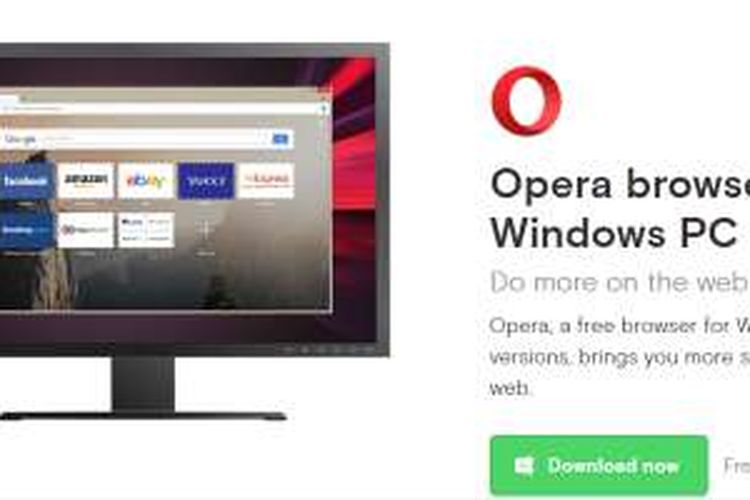
Saya memberikan tips mengenai cara menggunakan VPN, tanpa harus menginstal aplikasi tambahan dan cara ini sangat mudah.
- Mendaftar terlebih dulu ke situs penyedia VPN di FrootVPN disini. Setelah kamu membukanya, klik menu Tab Order atau klik tombol Get FrootVPN.
- Setelah Anda mendaftar, maka Anda menuju ke tampilan dashboard (halaman) situs FrootVPN ini, itu artinya maka akun Anda telah siap digunakan untuk menggunakan layanan VPN Anda.
Klik Start, ketik Run atau lebih cepatnya menggunakan hotkey / keyboard (Win + R) dan setelah membukanya, kamu isikan rasphone lalu tekan OK.
Maka akan muncul jendela Set up a new connection, silahkan kamu pilih opsi Workplace Network.
Kemudian kamu isikan data internet address VPN diantaranya.
Negara: Sweden.
Internet Address : se.vpn.frootvpn.com.
Destination Name: VPN Connect.
Negara: United Kingdom.
Internet Address : uk.vpn.frootvpn.com.
Destination Name: VPN Connect.
Negara: United States of America.
Internet Address : us.vpn.frootvpn.com.
Destination Name: VPN Connect.
Negara: Canada.
Internet Address : ca.vpn.frootvpn.com.
Destination Name: VPN Connect.
Negara: France.
Internet Address : fr.vpn.frootvpn.com.
Destination Name: VPN Connect.
Isikan username dan password kamu dari akun dibuat pada langkah pertama sebelumnya, pada form seperti gambar dibawah ini, untuk kolom domain di kosongkan / tidak perlu isi.
- Selamat, kamu sudah bisa gunakan VPN sudah siap digunakan, klik Connect untuk menikmatinya.
- Tunggu hingga proses connecting selesai (kurang lebih 20 detik). Untuk mengecek apakah VPN bekerja atau tidak, kamu bisa mengecek alamat IP komputer kamu di whatismyip atau klik disini.
- Jendela rasphone lalu klik Hang Up (Disconnect).
- Dan untuk mengkoneksikannya VPN kembali, klik jendela rasphone lalu klik Connect.
Atau cara lebih mudahnya langsung mensambungkan koneksi melalui icon pada taskbar windows.
Aplikasi VPN Master akan membuka semua situs diblokir, guna untuk banyak manfaat. Namun tidak semua situs yang diblokir mengandung hal yang negatif, masih banyak orang-orang yang membutuhkan akses ke situs tersebut. VPN Master siap membantu agar kamu dapat mengakses situs yang diblokir.
- Tidak ada batasan Limit akses.
- Enkripsi data koneksi.
- Enjoyed Browsing.
- Bypass lokasi.
- Bypass internet positif.
- masih banyak lagi.
Google Play Store
VPN Private adalah aplikasi yang khusus untuk menghubungkan koneksi jaringan aman melalui VPN setelah VPN Turbo dan Master.
Bahkan juga aplikasi telah berhasil di-download sekitar 10 juta dan 10 ribu review yang terdapat pada di Google Play Store.
- Hemat kuota (Size: < 10 MB).
- Tidak ada batasan (limit) akses.
- Gratis.
- Enkripsi data koneksi.
- Browsing menjadi lebih menyenakan dan aman dari orang jail / hacker.
- Bisa Bypass Tempat Lokasi Website (Loncat-Loncat seperti kelinci kabur dari pemburu).
- Mampu mengatasi Internet positif (Indosat / Provider kuning, Telkomsel / Provider Merah, XL / Provider Biru, dll).
- Bisa bermain game online berbagai seluruh pelosok dunia.
- Bisa digunakan untuk membuka website / situs yang diblokir pemerintah atau provider itu sendiri.
- Tidak ada batas kecepatan internetnya loh
- Lebih dari 20 Negara di Seluruh Dunia.
- Bisa download torrent juga.
- Bandwidth tidak terbatas.
- Pengguna menjadi anonim (tak diketahui).
- Tampilan Simple.
Turbo VPN merupakan salah satu aplikasi setelah VPN ini yakni, VPN Master.
Aplikasi ini juga bisa digunakan di sistem operasi Android maupun iOS.
Bahkan penggunanya juga sudah banyak sekitar 10 Juta berhasil diunduh dan juga 1 Juta lebih review di Google Play Store.
- Hemat Kuota (Size: 10 MB).
- Tidak ada batasan (limit) akses.
- Gratis.
- Enkripsi data koneksi.
- Browsing menjadi lebih menyenakan dan aman dari orang jail / hacker.
- Bisa Bypass Tempat Lokasi Website (Loncat-Loncat seperti kelinci kabur dari pemburu).
- Mampu mengatasi Internet positif (Indosat / Provider kuning, Telkomsel / Provider Merah, XL / Provider Biru, dll).
- Bisa bermain game online berbagai seluruh pelosok dunia.
- Bisa Trial (masa percobaan) selama 7 hari.
- Bisa digunakan untuk membuka website / situs yang diblokir pemerintah atau provider itu sendiri.
- Gratis.
- High Download Speed.
- No Download Limit.
- No Registration Required.
- Unblock Any Website.
- Free Premium SSH.
- Free Premium VPN.
- Free SSH Premium Singapore.
- Free SSH Premium France.
Baca juga:
Bagi kamu pengguna Xiaomi, kamu bisa menggunakan aplikasi VPN dibawah ini:
Perlu diingat! Bahwa Aplikasi VPN bisa Bypass Situs Website yang terblokir / internet positif oleh pemerintah ataupun provider itu sendiri, Okay dan gunakan dengan bijak.
Demikian artikel saya dengan tema cara menggunakan VPN di Windows bisa kamu gunakan di PC maupun laptop, semoga artikel tutorial ini bermanfaat.
Gallery Cara Pakai Vpn Di Pc
 Cara Mudah Menggunakan Vpn Di Pc Dengan Akun Vpn Premium Gratis
Cara Mudah Menggunakan Vpn Di Pc Dengan Akun Vpn Premium Gratis
 4 Cara Mudah Menggunakan Vpn Di Pc Macbook
4 Cara Mudah Menggunakan Vpn Di Pc Macbook
 Cara Menggunakan Vpn Di Pc Akun Premium Vpn Masfawan
Cara Menggunakan Vpn Di Pc Akun Premium Vpn Masfawan
 How To Change Your Ip Address To
How To Change Your Ip Address To
 Turbo Vpn Free Download For Mac Profilesdoops S Blog
Turbo Vpn Free Download For Mac Profilesdoops S Blog
 Cara Menggunakan Vpn Di Pc Paling Mudah 2019 Membuat
Cara Menggunakan Vpn Di Pc Paling Mudah 2019 Membuat
 How To Set Up Proxy Server In Nox App Player Noxplayer
How To Set Up Proxy Server In Nox App Player Noxplayer
 4 Cara Menggunakan Vpn Di Pc Membuat Akun Vpn Gratis
4 Cara Menggunakan Vpn Di Pc Membuat Akun Vpn Gratis
 Cara Menggunakan Vpn Di Android Ios Dan Pc Terlengkap
Cara Menggunakan Vpn Di Android Ios Dan Pc Terlengkap
 Cara Menggunakan Open Vpn Di Pc Komputer Dengan Mudah Youtube
Cara Menggunakan Open Vpn Di Pc Komputer Dengan Mudah Youtube
 Begini Cara Pasang Vpn Di Browser Opera
Begini Cara Pasang Vpn Di Browser Opera
 Cara Menggunakan Vpn Di Pc Daftar Akun Vpn Dan Konfigurasi
Cara Menggunakan Vpn Di Pc Daftar Akun Vpn Dan Konfigurasi
 Cara Menggunakan Hola Vpn Di Pc
Cara Menggunakan Hola Vpn Di Pc
 Cara Membuka Situs Yang Diblokir Internet Positif Di Google Chrome
Cara Membuka Situs Yang Diblokir Internet Positif Di Google Chrome
 Cara Menggunakan Hola Vpn Di Pc
Cara Menggunakan Hola Vpn Di Pc
 Cara Aktifkan Vpn Cara Mudah Menggunakan Vpn Di Pc
Cara Aktifkan Vpn Cara Mudah Menggunakan Vpn Di Pc
 Cara Menggunakan Vpn Di Komputer Newtekno41 Com
Cara Menggunakan Vpn Di Komputer Newtekno41 Com
 Cara Membuat Server Vpn Di Komputer Windows 8 Tanpa
Cara Membuat Server Vpn Di Komputer Windows 8 Tanpa
 Cara Menggunakan Vpn Di Pc Android Gratis Dan Aman
Cara Menggunakan Vpn Di Pc Android Gratis Dan Aman
 Set Up Vpn On Tp Link Router With L2tp Expressvpn
Set Up Vpn On Tp Link Router With L2tp Expressvpn
 Best Vpn For Pubg Playerunknown S Battlegrounds The Vpn Guru
Best Vpn For Pubg Playerunknown S Battlegrounds The Vpn Guru
 4 Cara Mudah Menggunakan Vpn Di Pc Macbook
4 Cara Mudah Menggunakan Vpn Di Pc Macbook







0 Response to "Cara Pakai Vpn Di Pc"
Post a Comment